Jak dodać przycisk PayPal do strony internetowej?
Możesz dodać przycisk Kup teraz do Twojej strony internetowej, jeśli chcesz, by odwiedzający mogli przejść do strony płatności w PayPal prosto z Twojej strony internetowej.
Możesz go użyć do sprzedawania produktów na Twojej stronie, umożliwienia płatności za wydarzenia promowane na Twojej stronie lub do sprzedaży kursów online czy plików.
Jak dodać przycisk PayPal?
- W kreatorze stron kliknij przycisk Dodaj elementy.
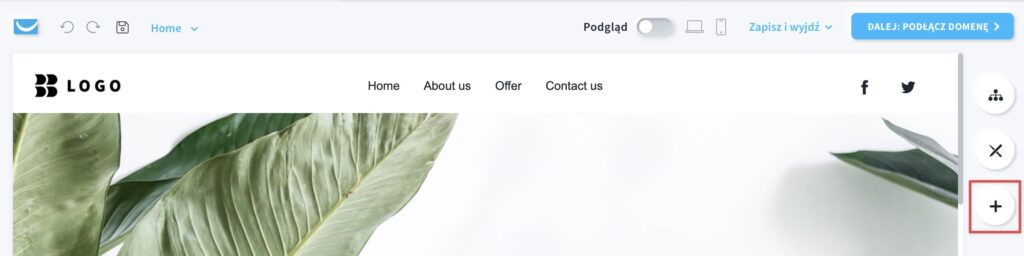
- Przeciągnij i upuść element Własny kod w dowolne miejsce na swojej stronie. Zwróć uwagę na to, że edytor podświetli miejsce, w którym możesz go umieścić.
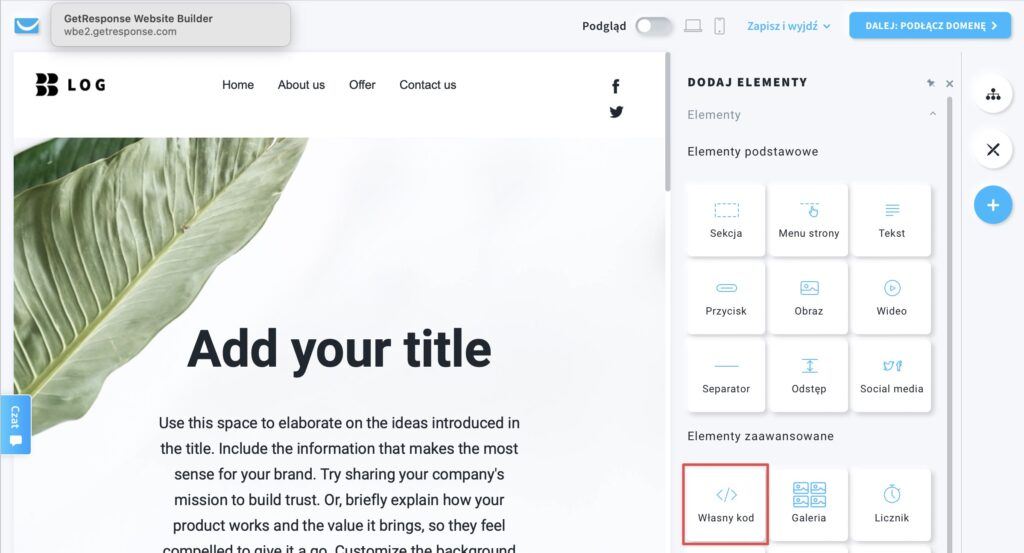
- Kliknij element Własny kod umieszczony na stronie, aby otworzyć jego właściwości i wklej kod swojego przycisku w PayPal we wskazanym miejscu po prawej.
Możesz dodać dowolne dodatkowe formatowanie w HTML, aby zmienić dopasowanie przycisku i wygląd elementu.
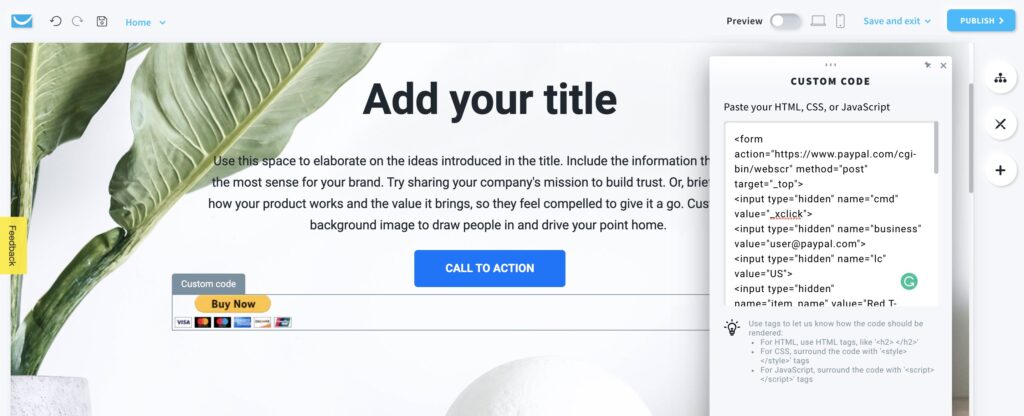
Jak mogę użyć zawartości strony, aby promować przycisk?
Sam przycisk może przekazywać zbyt mało informacji, aby zachęcić odwiedzających do zakupu, więc skorzystaj z elementów zawartości strony, aby przekazać więcej o tym, co sprzedajesz.
Dodawaj zdjęcia i bloki tekstowe blisko przycisku PayPal, aby stworzyć produkt lub prezentację usługi.
Tutaj znajdziesz instrukcję jak dodać zdjęcia do Twojej strony internetowej.
A tutaj jest instrukcja jak używać bloków tekstowych.
Możesz użyć jednej z naszych wstępnie zaprojektowanych sekcji lub stworzyć własną manualnie.
Dowiedz się więcej o tworzeniu i dodawaniu sekcji tutaj.
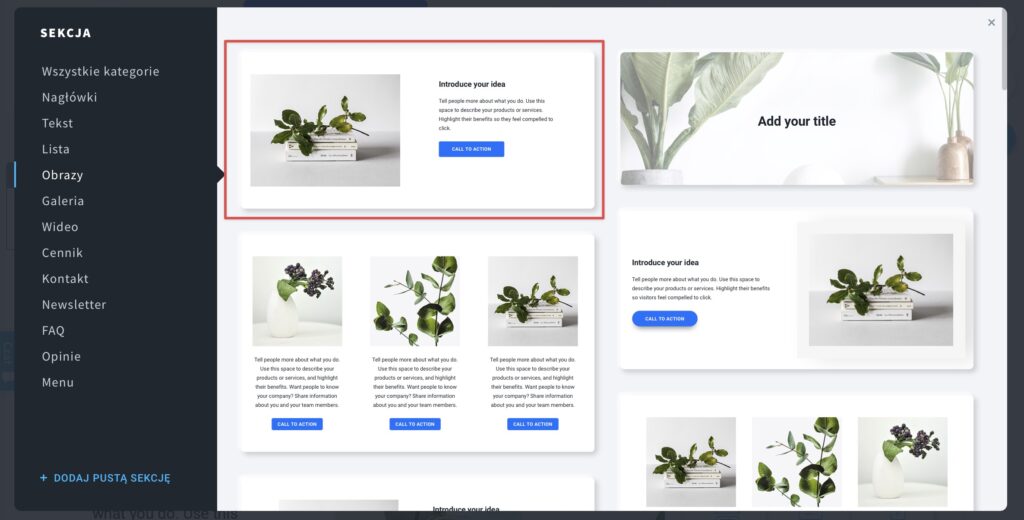
Ta sekcja została utworzona przez zastąpienie przycisku wezwania do działania blokiem własnego kodu z przyciskiem PayPal:
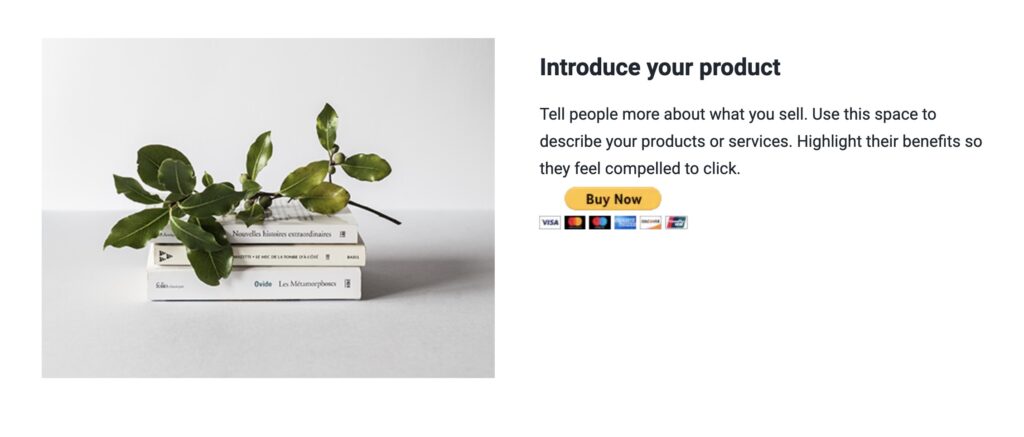
Kliknij tutaj, aby sprawdzić przewodnik PayPal dotyczący tworzenia przycisków.
Uwaga: GetResponse nie jest w stanie zapewnić wsparcia przy tworzeniu samego przycisku. Skontaktuj się z pomocą techniczną PayPal, jeśli potrzebujesz wsparcia w tym zakresie.




